时间:2018-03-14 10:00来源: 本站整理
如何使用Excel进行工资条的制作,也许有些网友使用已经很长时间了,但如何更快更好的做出漂亮的工资条,看看作者的方法吧。
“小问题难倒老财务”,也许你已经在财务口上工作多年,也许你天天都要面对Excel那张老脸,也许你已经习惯了用工资明细表做员工工资统计并 向上级汇报,把表中的条目一条条复制粘贴后打印发给每个员工。可你是否想过,找一个更简单更有效率的方法?看起来这似乎有些困难:在工资明细表中,工资的 项目(即表头)一般只出现在表格开头的某一行,而在工资条中,为了便于阅读则要求每个人的工资都有表头,那么如何巧妙地把工资明细表制作成便于打印的工资 条呢?如图所示,这就是我们要完成的工作(原工资表见图1,转换成工资条后的效果见图2):
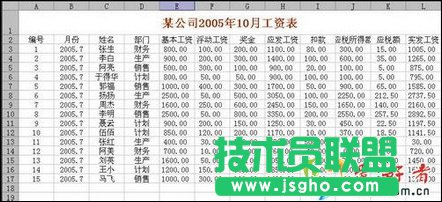
图1 原工资表
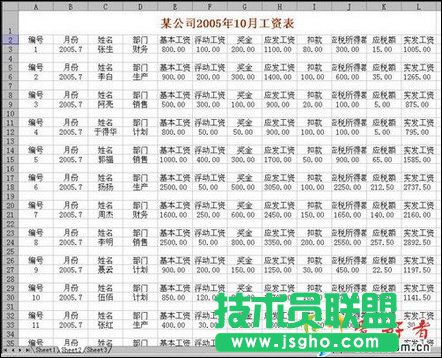
图2 转换后效果
“条条大路通罗马”,不过路有远近之分,方法也有难易之别,这里给大家提供三种最简单易用的方法。
方法一:宏命令控制法
对于Office家族的宏功能,大家或许早有耳闻,但由于需要使用VBA进行编程,所以宏一直让许多人望而却步,不过要使用一个现成的宏就简单 多了。首先打开要处理的Excel表,选择“工具→宏→Visual Basic 编辑器”,在编辑器左边的窗口中用鼠标双击Sheet1,会出现代码编辑窗口,在代码编辑窗口输入如下代码(为了不破坏原有的工资表,所以这里采用了将 Sheet1的内容复制到Sheet2的方法,所以最后的生成结果是在Sheet2中显示):
Sub MakeSalaryList()
Dim i As Integer
Dim endrow As Integer
测出数据的最后一行
endrow = Sheet1.Range("a65536").End(xlUp).Row - 1
把标题贴过去
Worksheets(1).Range("1:1").Copy (Worksheets(2).Cells(1, 1))
For i = 3 To endrow
把每条数据抬头贴过去
Worksheets(1).Range(Cells(i, 1), Cells(i, 256)).Copy (Worksheets(2).Cells(3 * i - 6, 1))
Next i
End Sub
关闭编辑器,将自动返回到刚才的Excel表,选择“工具→宏→宏”,将弹出如下对话框:(见图3)

图3 添加宏
点击“执行”,将在Sheet2生成如Gz-2所示的转换成工资条,怎样,不复杂吧。当然,如果你的表总Sheet2已经输入了别的内容,就可以将他复制到Sheet3来生成,代码修改也很简单,把其中的Sheet2修改成Sheet3就可以了,其它代码不变。下一页更精彩
本站发布的win10家庭版系统与电脑软件仅为个人学习测试使用,请在下载后24小时内删除,不得用于任何商业用途,否则后果自负,请支持购买微软正版软件!
如侵犯到您的权益,请及时通知我们,我们会及时处理。Copyright @ 2024 win10家庭版 xp6000.com